iPhone Mitteilungszentrale im Sperrbildschirm deaktivieren
201.146 Aufrufe • Lesezeit: 2 Minuten
 In der Mitteilungszentrale auf dem iPhone werden alle eure App-Benachrichtigungen gesammelt. Das funktioniert nicht nur, wenn das iPhone entsperrt ist, sondern auch im Sperrbildschirm. Eigentlich sehr praktisch. Allerdings können Fremde so schnell auf eure privaten Daten oder Nachrichten zugreifen. Um eure Privatsphäre besser zu schützen, könnt ihr deshalb die iPhone Mitteilungszentrale im Sperrbildschirm deaktivieren.
In der Mitteilungszentrale auf dem iPhone werden alle eure App-Benachrichtigungen gesammelt. Das funktioniert nicht nur, wenn das iPhone entsperrt ist, sondern auch im Sperrbildschirm. Eigentlich sehr praktisch. Allerdings können Fremde so schnell auf eure privaten Daten oder Nachrichten zugreifen. Um eure Privatsphäre besser zu schützen, könnt ihr deshalb die iPhone Mitteilungszentrale im Sperrbildschirm deaktivieren.
Inhaltsverzeichnis
Mitteilungszentrale aufrufen am iPhone
Die Mitteilungszentrale im Sperrbildschirm unterscheidet sich optisch nicht von der Ansicht im entperrten Zustand. Um sie im Sperrbildschirm aufzurufen, müsst ihr allerdings anders vorgehen. Wischt im gesperrten Zustand einfach von unten nach oben über den Bildschirm. Auf einen Blick seht ihr dann die Benachrichtigungen zu euren Kalender-Einträgen, Erinnerungen, Nachrichten, Mails usw.

Einige von euch werden vielleicht Bedenken hinsichtlich dieser geballten Informationen am Sperrbildschirm haben, zumal sie ohne Codeeingabe mittels einfacher Fingergeste aufgerufen werden können. Und zwar nicht nur von euch, sondern von jedem, der euer iPhone in die Hände bekommt. In diesem Fall habt ihr zwei Möglichkeiten: Ihr könnt die Mitteilungszentrale im Sperrbildschirm entweder auf ein Minimum reduzieren oder komplett deaktivieren.
Mitteilungszentrale im Sperrbildschirm deaktivieren
Einstellungen > Touch ID & Code / Face ID & Code > MitteilungszentraleUm die Mitteilungszentrale komplett im Lockscreen zu deaktivieren, geht ihr auf eurem iPhone in die Einstellungen und wählt Touch ID & Code (bis iPhone 8) bzw. Face ID & Code (ab iPhone X). Wenn ihr einen Sperrcode aktiviert habt, müsst ihr diesen nun erstmal eingeben, um Zugriff auf die Einstellungen zu erhalten.
Scrollt dann nach unten bis zur Zwischenüberschrift Im Sperrzustand Zugriff erlauben. Deaktiviert die Option „Mitteilungszentrale“ und es verschwinden alle Mitteilungen vom Sperrbildschirm, die euch Apps geschickt haben (Nachrichten, Facebook, Erinnerungen, Mail, App Store, usw.).
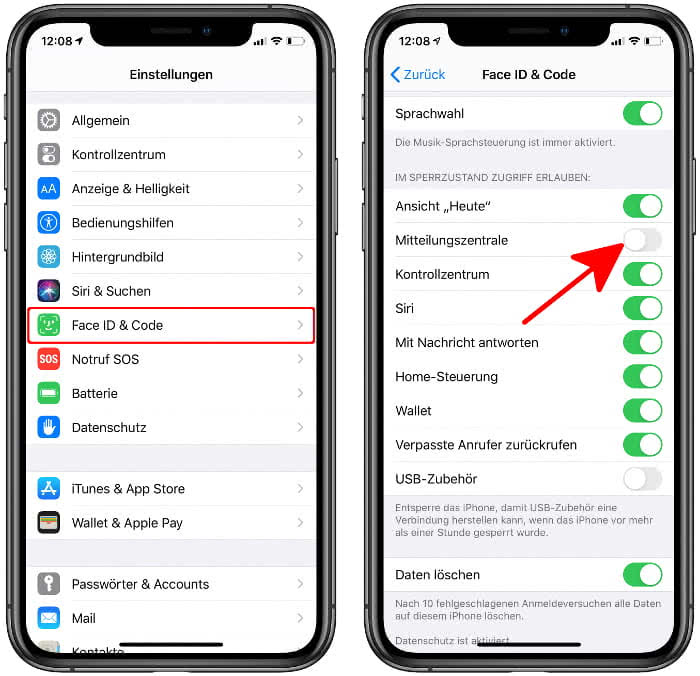
Mitteilungen einzelner Apps im Sperrbildschirm deaktivieren
Wenn ihr die Mitteilungszentrale grundsätzlich am Sperrbildschirm verwenden wollt, aber nicht möchtet, dass irgendjemand weiß, was ihr heute oder morgen noch vorhabt, dann befolgt folgende Schritte: Geht erneut in die Einstellungen, aber öffnet zuerst die Rubrik „Mitteilungen“.
Wollt ihr nicht, dass manche Apps (meistens Nachrichten Apps) in der Mitteilungszentrale im Sperrbildschirm angezeigt werden, klickt einfach auf die gewünschte App und deaktiviert den Punkt „Sperrbildschirm“. Wollt ihr allgemein keine Mitteilungen von der App, könnt ihr oben einfach „Mitteilungen erlauben“ deaktivieren.
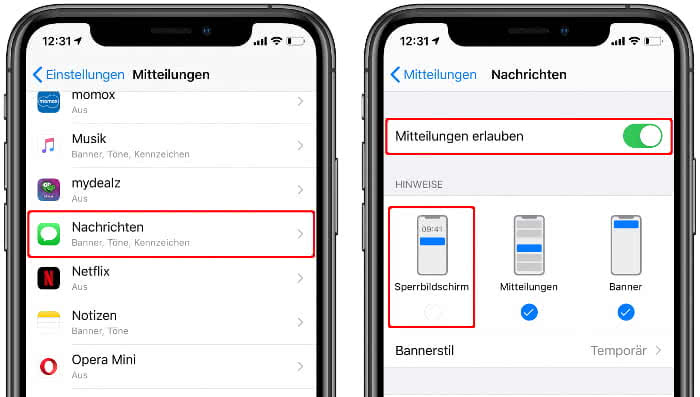
Tipp: So blendet ihr die Nachrichten-Vorschau im Sperrbildschirm aus!